Napraw system Windows, który nie działa w systemie Windows 10/11 [rozwiązany]
![Napraw system Windows, który nie działa w systemie Windows 10/11 [rozwiązany]](https://ilinuxgeek.com/storage/img/images_5/fix-windows-spotlight-not-working-in-windows-1011-[resolved].png)
- 4496
- 6
- Pan Jeremiasz Więcek
Windows Spotlight to moja ulubiona funkcja systemu Windows 10. Daje to bardzo miłe uczucie za każdym razem, gdy loguję się na komputerze, uważam, że myślisz to samo. Ale większość ludzi nie wie, że światła okien to nie tylko funkcja tapety, to często ma link do produktu. Windows Spotlight wyciąga obrazy z Bing i ustawia je jako obraz tła automatycznie.
Mimo to jest to świetna funkcja, a większość użytkowników Windows 10 używa z niej. Jednak wielu użytkowników poinformowało, że ich światło reflektorów nie działa, a oni lub utknęli ze starymi zdjęciami reflektorów. Jeśli stoisz przed tym samym problemem, nie martw się. Tutaj zebraliśmy dwie metody, za pomocą których możesz ponownie włączyć system Windows na komputerze.
Spis treści
- Metoda 1 - Wyłącz, a następnie włącz funkcję Windows Spotlight
- Metoda 2 - Resetuj Windows Spotlight
- Metoda 2 -respet reflektor przy użyciu PowerShell
Metoda 1 - Wyłącz, a następnie włącz funkcję Windows Spotlight
1 - Otwórz Ustawienia uderzając Okna I I klucze razem z klawiatury.
2 - Idź do Personalizacja
3 - Zmień tło na obraz lub stały kolor.
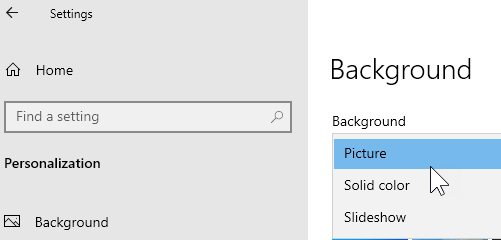
4 - Uruchom ponownie komputer
5 - Teraz znowu idź do Ustawienia> Personalizacja i zmień to z powrotem na Slajd
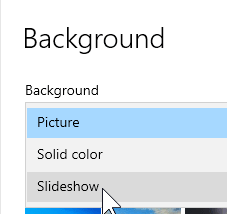
Metoda 2 - Resetuj Windows Spotlight
Jeśli wyróżnienie systemu Windows jest uderzone na jeden obraz lub nie aktualizuje biblioteki obrazów, resetowanie ustawień reflektorów może rozwiązać ten problem.
Krok 1 - Otwórz ustawienia, naciskając Okna I I klucze w tym samym czasie. Wybierać Personalizacja Z głównego menu.
Krok 2 - Wybierz ekran blokady.
Krok 3 - Wybierz opcję W tle Zdjęcie Lub Slajd (Każda inna opcja niż Windows Spotlight).
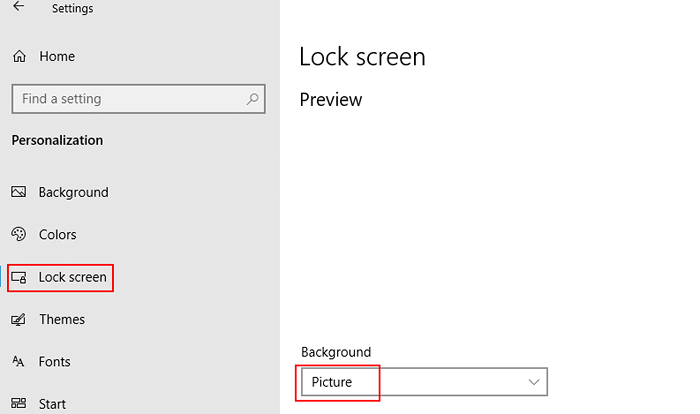
Krok 4 - Otwarte pudełko run, uderzając Okna I R w tym samym czasie.
Krok 5 - Wpisz następujący adres w polu tekstowym i naciśnij Enter.
%UserProfile%/AppData \ Local \ Packages \ Microsoft.Okna.ContentDeliveryManager_CW5N1H2TXYEWY \ LocalState \ Assets
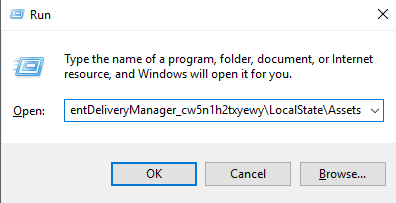
Krok 6 - Wybierz wszystkie pliki w folderze według Ctrl + A, a następnie naciśnij Usuwać. Oczyszcza wszystkie stare obrazy
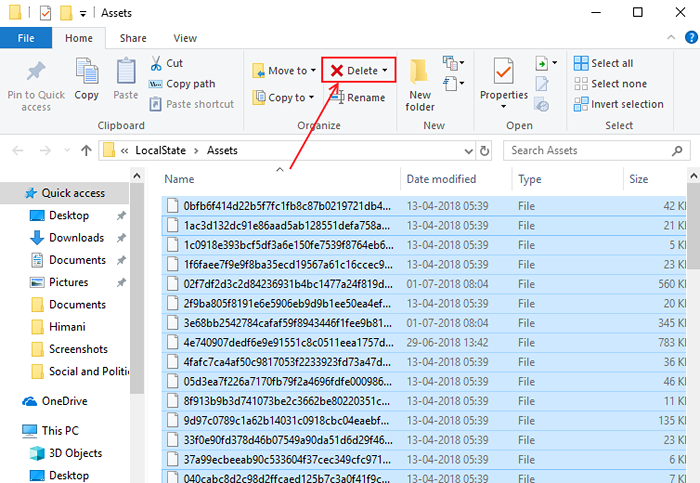
Krok 7 - Ponownie otwarte pudełko run, naciskając Okna I R przyciski w tym samym czasie.
Krok 8 - Wpisz następujący adres w polu tekstowym i naciśnij Wchodzić.
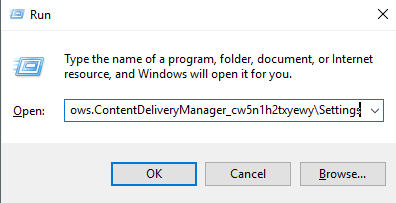
%UserProfile%/AppData \ Local \ Packages \ Microsoft.Okna.ContentDeliveryManager_CW5N1H2TXYEWY \ Ustawienia
Krok 9 - Kliknij prawym przyciskiem myszy plik Ustawienia.Dat i zmień nazwę na ustawienia.Dat.Bak
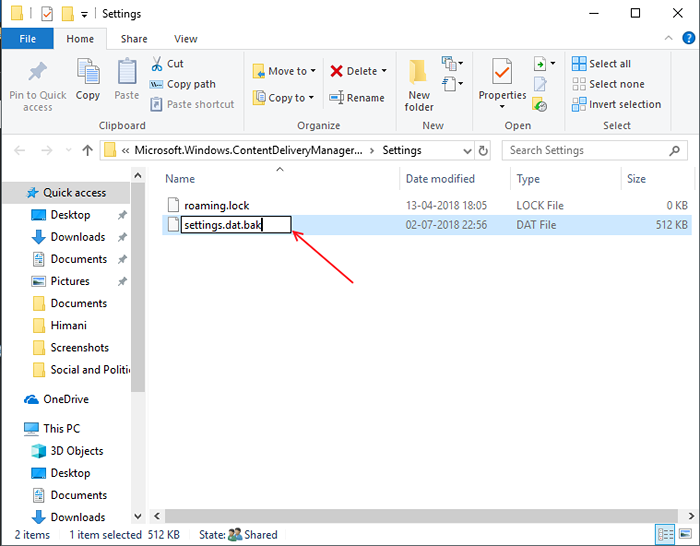
Krok 10 - Kliknij prawym przyciskiem myszy roaming.zamek i zmień nazwę na roaming.zamek.Bak
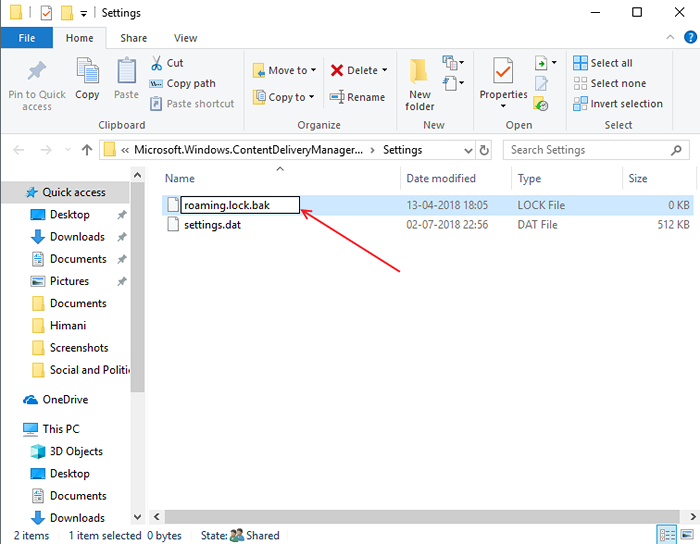
Krok 11 - Uruchom ponownie komputer
Krok 12 - Powtórz krok 1 i otwórz personalizacja Ustawienia.
Krok 13 - Wybierz Windows Spotlight w opcji.
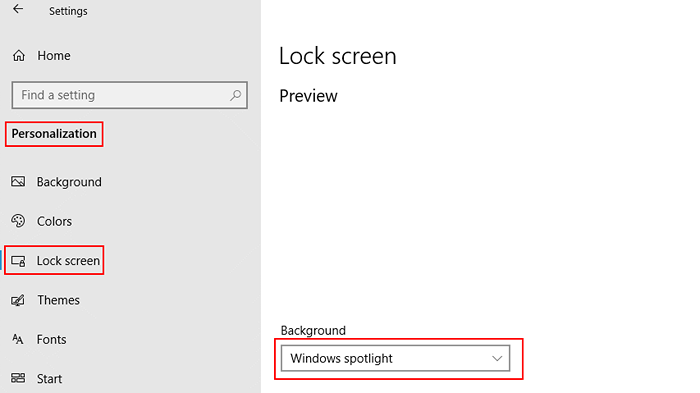
Krok 14 - Zablokuj komputer, naciskając Okna + L I sprawdź to Windows reflight działa.
Metoda 2 -respet reflektor przy użyciu PowerShell
Krok 1 - Naciśnij Okna I I Jednocześnie otworzy ustawienia. Wybierać Personalizacja Z głównego menu.
Krok 2 - Kliknij Ekran blokady Z lewego menu bocznego.
Krok 3 - Upewnij się, że wybrałeś Kino Lub Jednolity kolor w Tło. Zamknij okno Ustawienia.
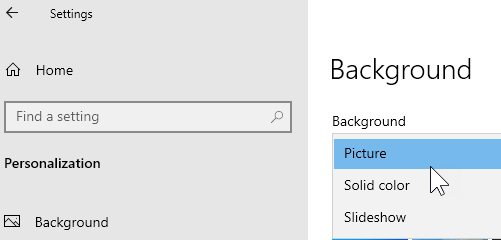
Krok 4 - Naciśnij Okna I S Klucz w tym samym czasie i wyszukiwanie systemu Windows PowerShell.
Następnie Kliknij prawym przyciskiem myszy na PowerShell i kliknij Uruchom jako administrator
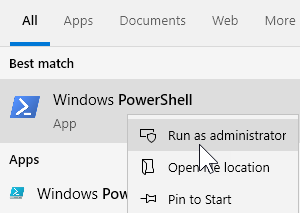
Krok 5 - Kliknij Tak na podpowiedzi.
Krok 6 - Kliknij następującą polecenie w PowerShell i naciśnij Wchodzić.
Get -appxpackage -Allusers * contentDeliveryManager * | foreach add-appxpackage „$ ($ _.Instalacja) \ appxManifest.xml ”-DisableDevelopmentMode -Register

Krok 7 - Ponowne uruchomienie Twój komputer.
Krok 8 - Znowu przejdź do Ustawienia i wtedy Personalizacja a następnie zmień tło z powrotem na Slajd
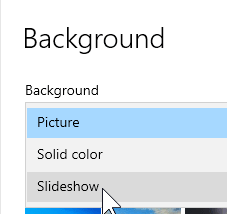
- « Napraw WACOM Pen, który nie działa Windows 10 [Resolved]
- Napraw kod błędu 0x80070035 Nie znaleziono ścieżki sieciowej w systemie Windows 10 /11 »

